- Sauvegardes
- Acronis True Image
- 24 juillet 2025 à 09:49
-

- 1/3
Lorsque vous sauvegardez votre ordinateur via Acronis Cyber Protect Home Office (True Image), par défaut, la 1ère sauvegarde est de type "Complète", puis les autres sont généralement de type "Incrémentielle".
Ce qui permet d'économiser l'espace disque nécessaire pour vos sauvegardes étant donné qu'une sauvegarde incrémentielle ne contient que les données modifiées ou créées depuis la dernière sauvegarde (peu importe son type).
- Avantages des sauvegardes différentielles
- Utiliser le modèle de sauvegarde : Modèle différentiel
- Créer la 1ère sauvegarde complète de votre ordinateur
- Créer la 1ère sauvegarde différentielle de votre ordinateur
- Sauvegardes différentielles suivantes
- Nouvelle sauvegarde complète
- Nouvelles sauvegardes différentielles
- Nettoyage automatique des anciennes sauvegardes
1. Avantages des sauvegardes différentielles
Lorsque vous souhaitez sauvegarder votre ordinateur avec Acronis Cyber Protect Home Office (True Image), vous pouvez utiliser un modèle de sauvegarde (nommé "Modèle différentiel") similaire à celui par défaut (nommée "Modèle incrémentiel").
Lorsque vous utilisez le modèle de sauvegarde "Modèle différentiel", la 1ère sauvegarde sera à nouveau de type "Complète", mais les sauvegardes suivantes seront des sauvegardes différentielles.
Ce qui signifie que seulement les données modifiées ou créées depuis la dernière sauvegarde complète seront stockées dans cette sauvegarde différentielle.
L'utilisation de sauvegardes différentielles a plusieurs avantages :
- cela permet de sauvegarder et restaurer plus rapidement votre ordinateur.
- cela permet d'améliorer aussi la fiabilité, car Acronis Cyber Protect Home Office (True Image) n'aura besoin que de la sauvegarde différentielle souhaitée, ainsi que la dernière sauvegarde complète sur laquelle elle est basée.
- une sauvegarde différentielle prend moins de place qu'une sauvegarde complète, bien qu'elle prend un peu plus de place qu'une sauvegarde incrémentielle.
2. Utiliser le modèle de sauvegarde : Modèle différentiel
Pour utiliser ce modèle de sauvegarde "Modèle différentiel", cliquez sur le bouton "Options" dans l'onglet "Sauvegarde".
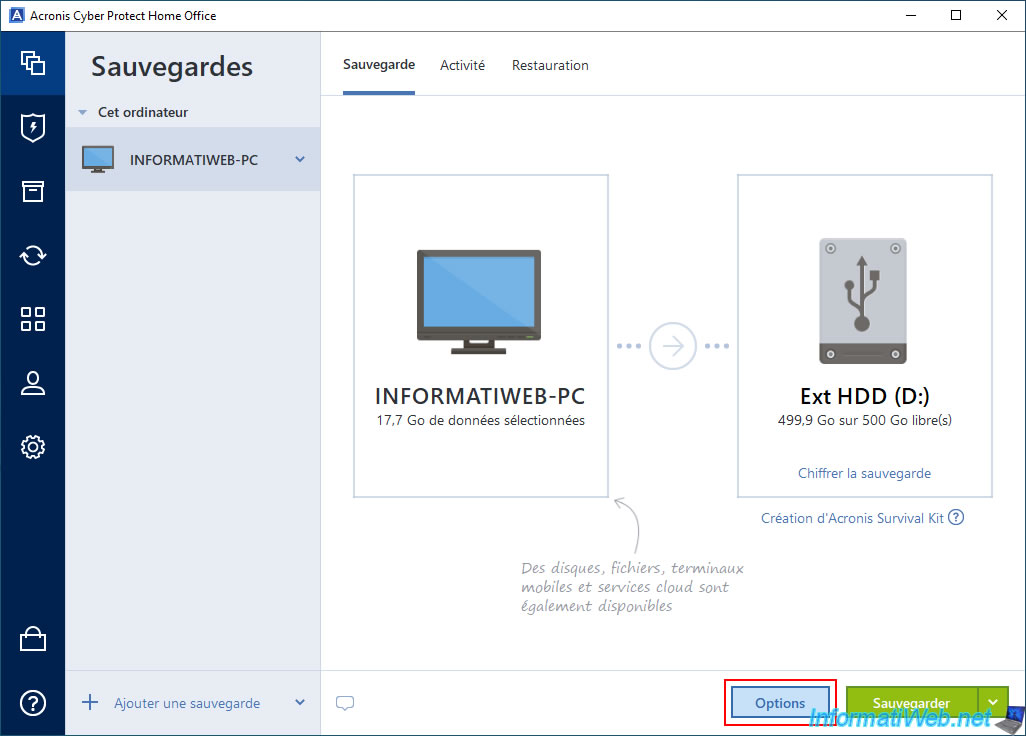
Ensuite, dans l'onglet "Modèle", sélectionnez le modèle de sauvegarde "Modèle différentiel".
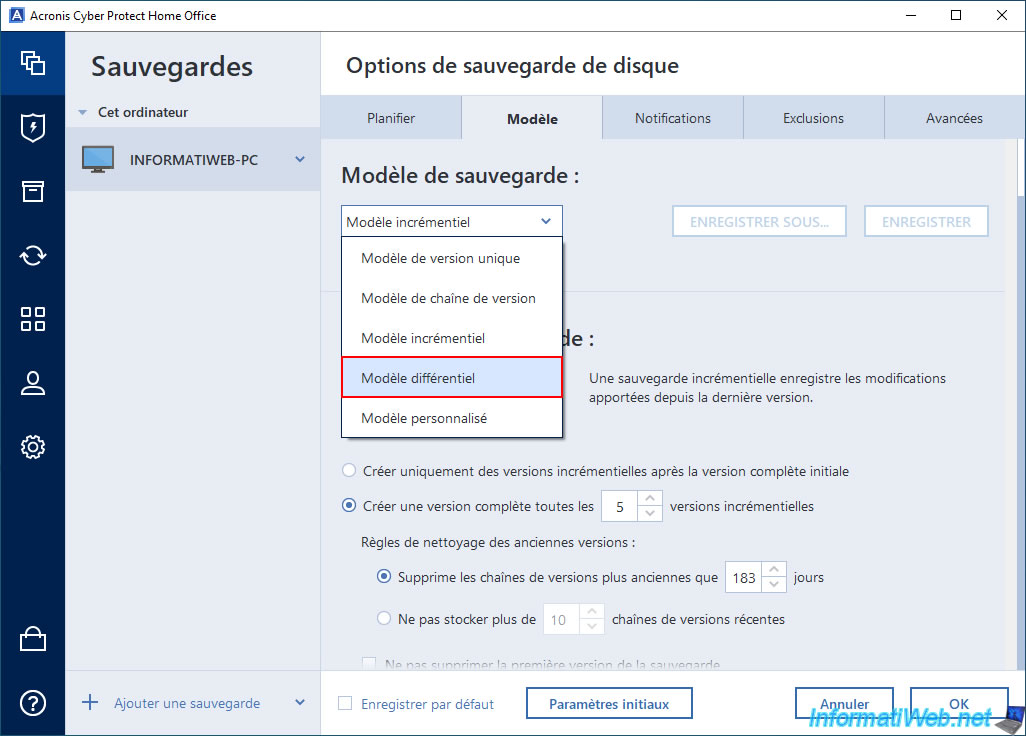
Une fois le modèle de sauvegarde "Modèle différentiel" sélectionné, vous verrez que les options affichées en dessous auront changé.
Comme vous pouvez le voir, par défaut, Acronis Cyber Protect Home Office (True Image) créera une nouvelle sauvegarde complète toutes les 5 versions différentielles.
Ce qui permet d'améliorer la fiabilité et de réduire la taille des sauvegardes différentielles qui suivront (étant donné que les sauvegardes différentielles contiennent toujours les données modifiées depuis la dernière sauvegarde complète).
Si vous souhaitez que les anciennes versions de votre sauvegarde soient automatiquement supprimées pour économiser l'espace disque et ne pas devoir les supprimer vous-même manuellement, alors cliquez sur le lien "Activer le nettoyage automatique".

Par défaut, lorsque vous avez activé le nettoyage automatique, Acronis Cyber Protect Home Office (True Image) supprimera automatiquement les chaines de versions plus anciennes que 7 jours (= 1 semaine).
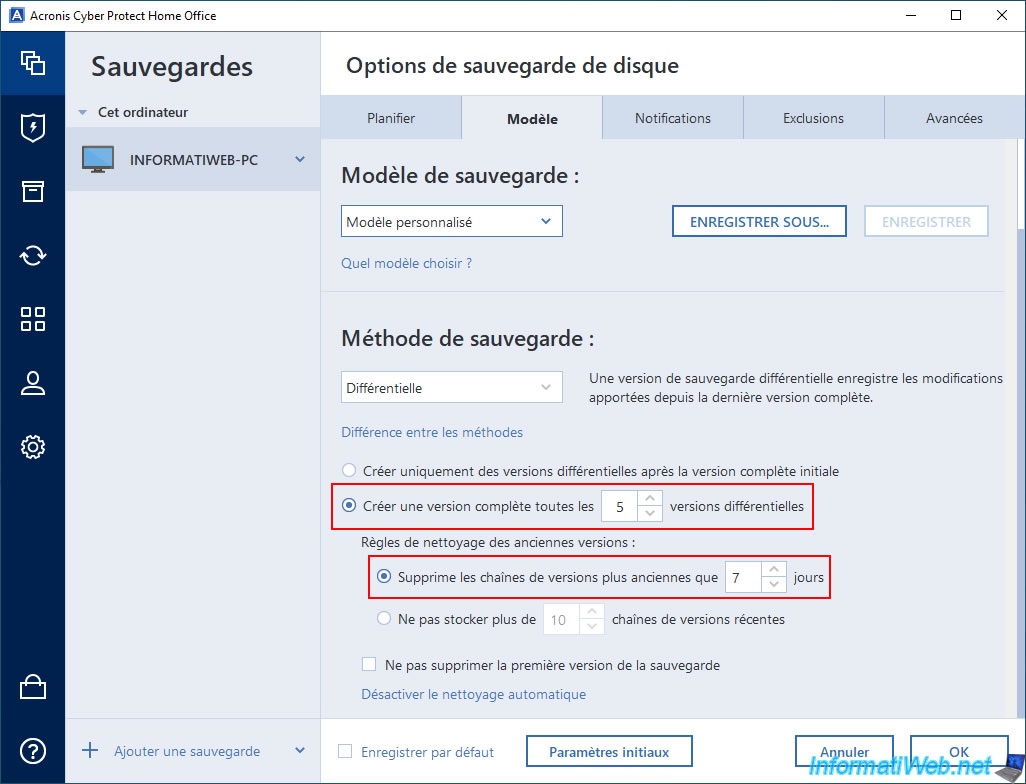
3. Créer la 1ère sauvegarde complète de votre ordinateur
Comme expliqué précédemment, la 1ère sauvegarde effectuée sera une sauvegarde complète.
Cliquez sur le bouton "Sauvegarder".
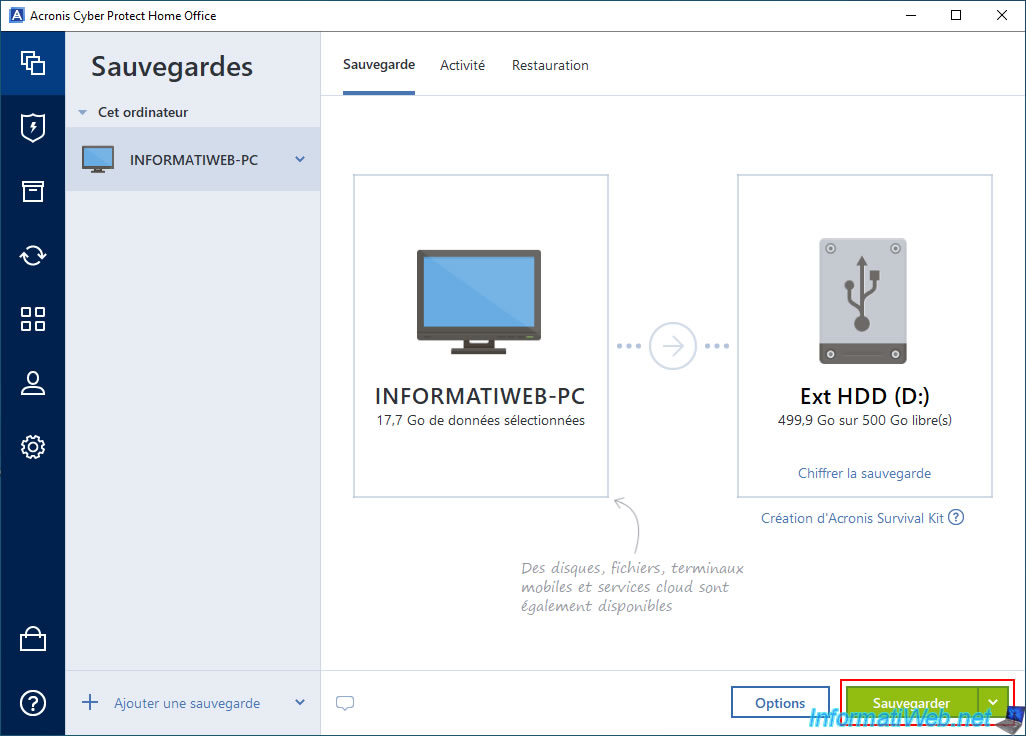
Patientez pendant la sauvegarde de votre ordinateur.
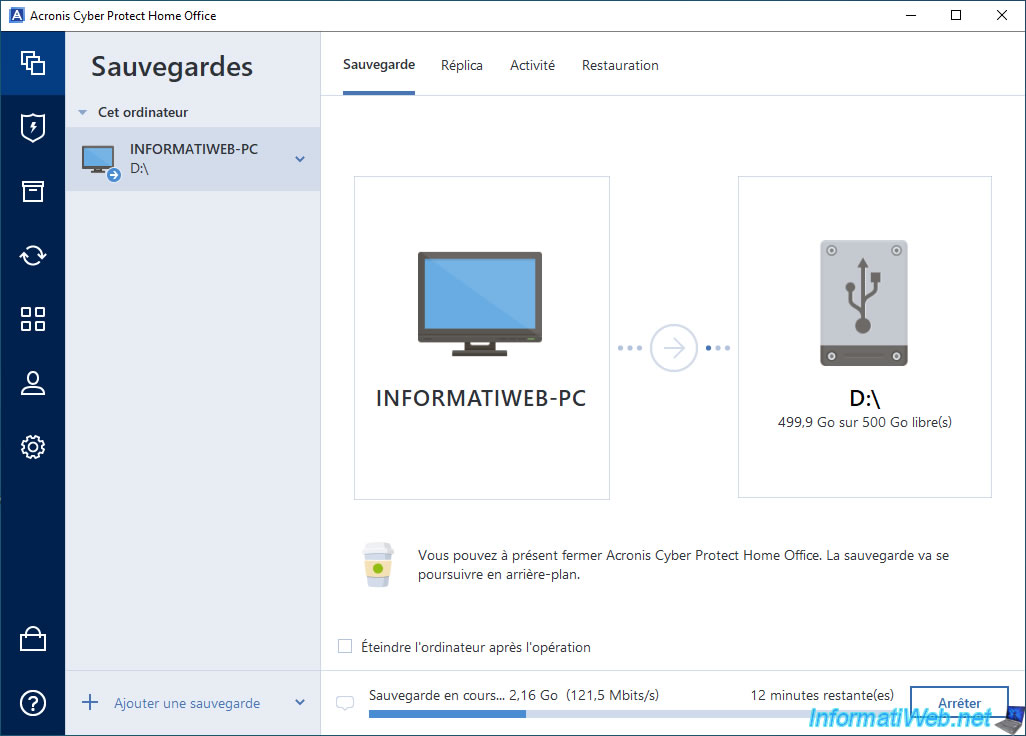
La 1ère sauvegarde est terminée.
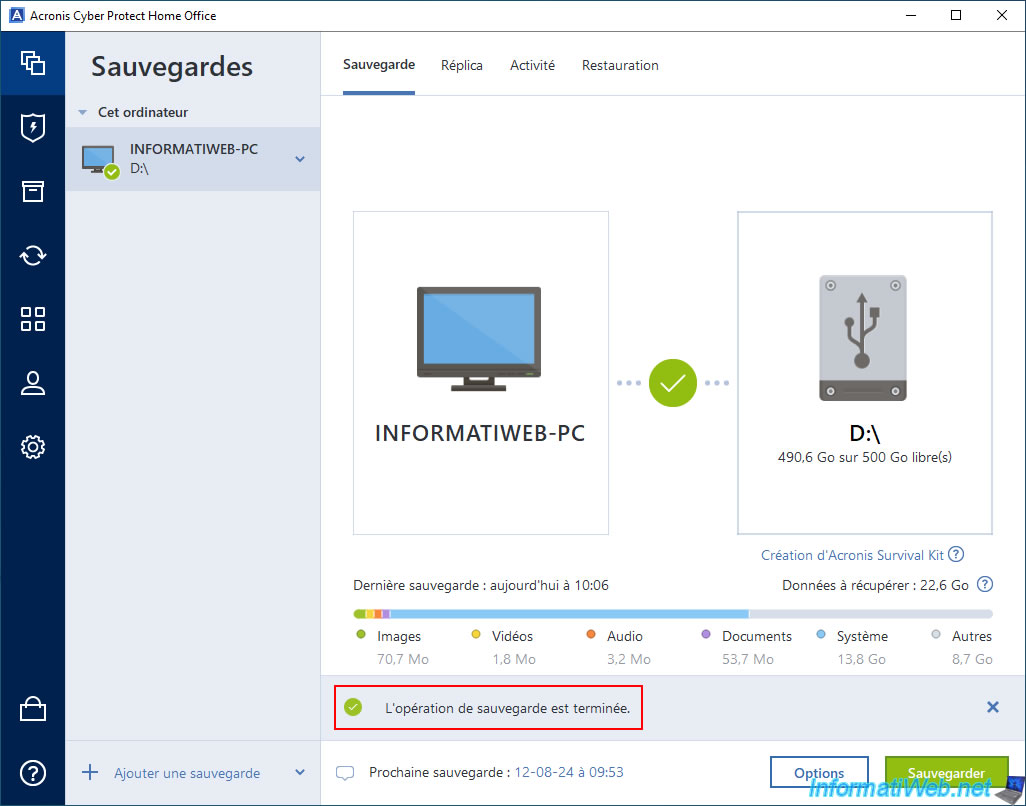
Dans l'onglet "Activité", vous verrez qu'il s'agit d'une sauvegarde complète.
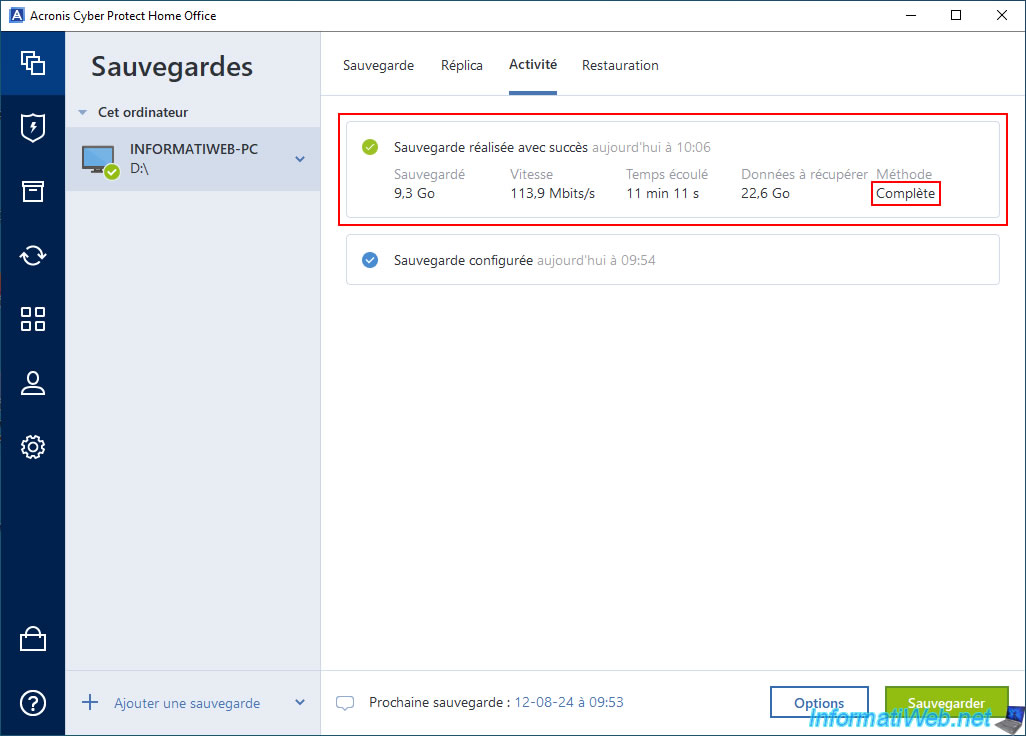
Dans l'onglet "Restauration", vous verrez qu'il y a une version affichée.
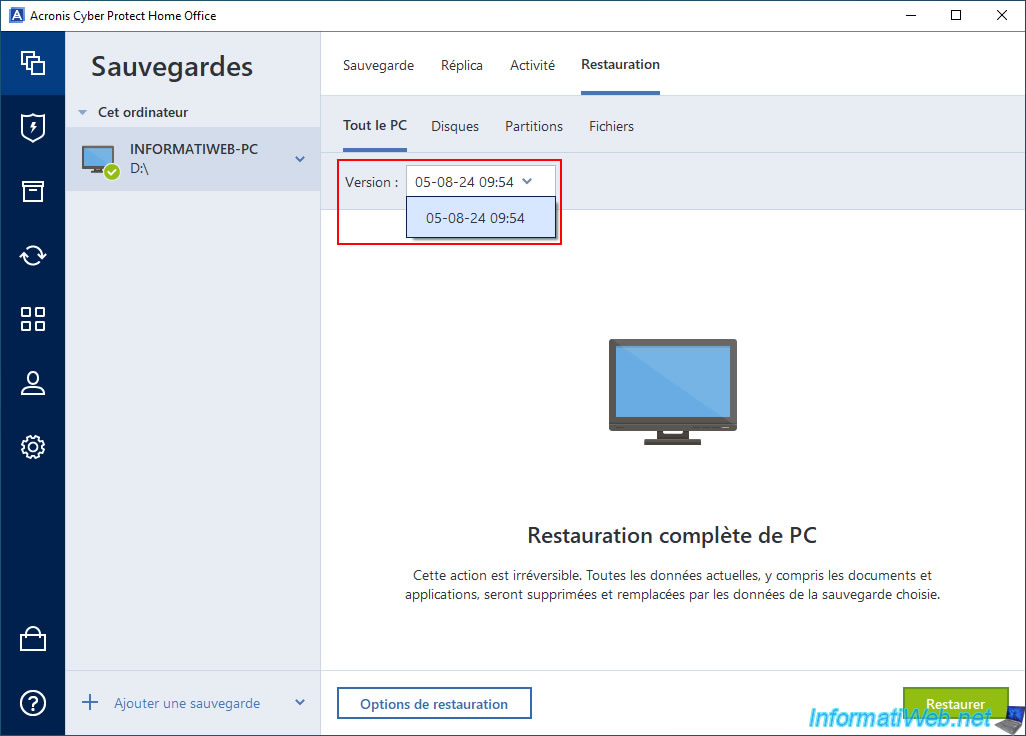
Sur votre disque dur externe, vous trouverez un fichier ".tibx" correspondant à votre sauvegarde.
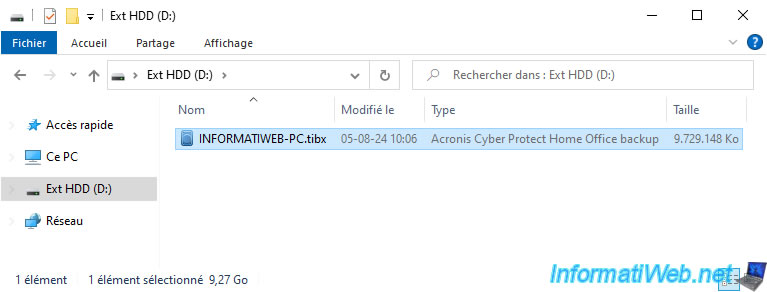
Dans ce fichier ".tibx", vous trouverez votre 1ère sauvegarde.

Comme prévu, si vous rentrez dans cette sauvegarde, vous verrez les partitions qui ont été sauvegardées.
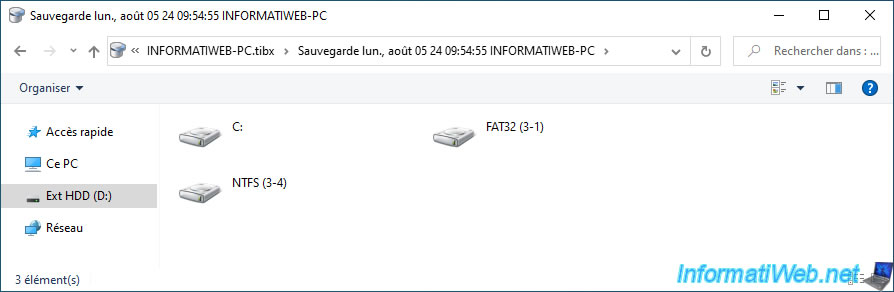
Dans chaque partition, vous trouverez les dossiers qui ont été sauvegardés.
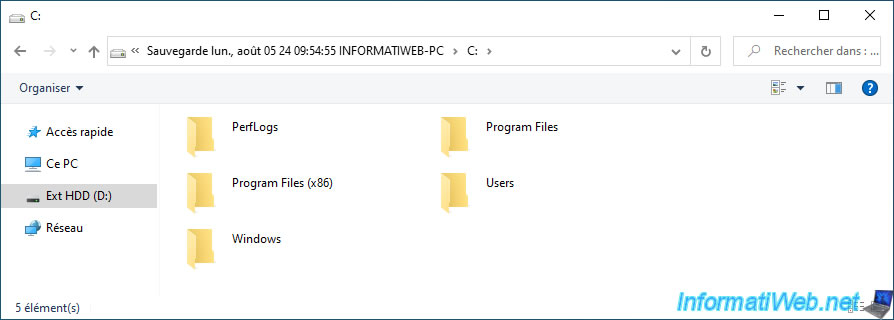
Partager ce tutoriel
A voir également
-

Sauvegardes 26/9/2012
Acronis - Restaurer une sauvegarde sur un matériel différent
-

Sauvegardes 25/8/2025
Acronis True Image - Créer des sauvegardes et authentifier ses fichiers
-

Sauvegardes 11/9/2025
Acronis True Image - Sauvegarder son smartphone vers Acronis Cloud
-

Sauvegardes 1/12/2025
Acronis True Image - Synchroniser un dossier entre 2 PCs (Cloud au lieu de local)

Vous devez être connecté pour pouvoir poster un commentaire